Win10系统打开输入法设置的图文详细教程
随着电脑硬件和软件的不断升级,微软的Windows也在不断升级,从架构的16位、16+32位混合版(Windows9x)、32位再到64位, 系统版本从最初的Windows 1.0 到大家熟知的Windows 95、Windows 98、Windows ME、Windows 2000、Windows 2003、Windows XP、Windows Vista、Windows 7、Windows 8、Windows 8.1、Windows 10 和 Windows Server服务器企业级操作系统,不断持续更新,微软一直在致力于Windows操作系统的开发和完善。现在最新的正式版本是Windows 10。
我们在使用Win10系统的电脑时经常要用到输入法,有些人可能喜欢五笔而有些人喜欢搜狗等,既然我们经常用到,所以我们有那必要知道输入法在电脑中的位置以及如何设置。Windows系统的的输入法设置一般都在右下角的语言栏,那么Win10输入法设置在哪里?怎么打开Win10输入法设置呢?下面就来介绍一下,Win10打开输入法设置的步骤,一起来看看本文吧。
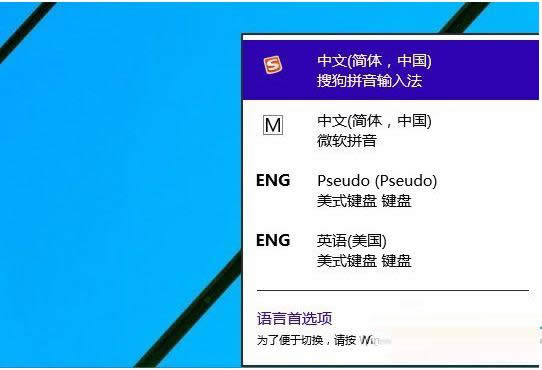
Win10默认输入法设置的位置和Win8.1是一样的
1、鼠标放在右下角-设置-更改电脑设置-时间和语言-区域和语言-添加语言,添加完后 (区域和语言下)点击你想要的语言。
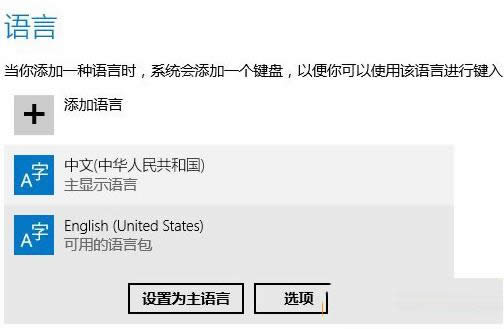
2、中文输入法里点击选项,然后点击添加键盘。
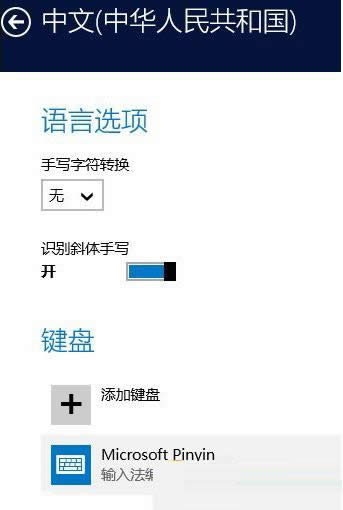
以上就是Win10系统打开输入法设置的图文教程了,更多有关系统问题尽在小鱼一键重装系统官网。
Microsoft Windows,是美国微软公司研发的一套操作系统,它问世于1985年,起初仅仅是Microsoft-DOS模拟环境,后续的系统版本由于微软不断的更新升级,不但易用,也慢慢的成为家家户户人们最喜爱的操作系统。